Steam Uygulama Yükleme Hatasını Düzeltme 3:0000065432
Yayınlanan: 2021-09-23
Steam, dünya çapındaki tüm oyuncular için tek durak noktasıdır. Steam'den sadece oyun satın almakla kalmaz, Steam dışı oyunları da hesabınıza ekleyebilirsiniz. Üstelik arkadaşlarınızla sohbet edebilir ve oyunun keyfini çıkarabilirsiniz. Son derece popüler bir uygulama olmasına rağmen, Steam oyunları her gün çeşitli türlerde hatalar üretir. Uygulama Yükleme Hatası 3:0000065432, son haftalarda birçok kullanıcı tarafından bildirildi. Bu hatayla karşılaştığınızda, Steam'de belirli birkaç oyunu başlatamayacaksınız. Hata , Bethesda Software tarafından geliştirilen çevrimiçi oyunlar oynarken, ancak diğer içerik oluşturucuların oyunlarında da daha sık meydana geldi. En yaygın oyunlar Doom, Nioh 2, Skyrim ve Fallout 4'tür . Ne yazık ki, Uygulama Yükleme Hatası 3:0000065432, Steam istemcisi güncellendikten sonra bile devam etti. Bu nedenle, Windows 10 PC'nizde Uygulama Yükleme Hatası 3:0000065432'yi düzeltmenize yardımcı olacak mükemmel kılavuzu getiriyoruz.
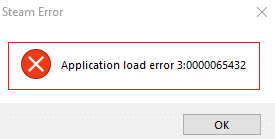
İçindekiler
- Steam Uygulama Yükleme Hatası 3:0000065432 Nasıl Onarılır
- Yöntem 1: Oyun Dosyalarının Bütünlüğünü Doğrulayın
- Yöntem 2: Üçüncü Taraf Antivirüs Girişimini Çözün (Varsa)
- Yöntem 3: Oyunu Orijinal Dizinine Taşıyın
- Yöntem 4: DeepGuard Özelliğini Devre Dışı Bırak (Varsa)
- Yöntem 5: Steam'i Yönetici Olarak Çalıştırın
- Yöntem 6: Steam'i Yeniden Yükleyin
- Yöntem 7: Steam Uygulama Önbelleğini Temizle
- Yöntem 8: Oyun Klasörünü Belgelerden Sil
- Yöntem 9: Arka Plan Görevlerini Kapat
Steam Uygulama Yükleme Hatası 3:0000065432 Nasıl Onarılır
Uygulama Yükleme Hatası 3:0000065432'nin birkaç nedeni vardır; en önemlileri şunlardır:
- Üçüncü Taraf Antivirüs ile Çatışma: Sisteminizde yüklü olan üçüncü taraf antivirüs yazılımı, zararlı olabilecek programlara erişilmesini veya indirilmesini önlemeye yardımcı olur. Çoğu zaman, güvenilir uygulamalar da engellenebilir. Oyununuzun sunucuyla bağlantı kurmasına izin vermeyebilir ve bu da Uygulama Yükleme Hatası 3:0000065432 ile sonuçlanır.
- Farklı bir Dizine Oyun Kurulumu: Oyununuzu orijinal Steam dizini yerine başka bir dizine kurarsanız özellikle Bethesda oyunlarında bu hata ile karşılaşırsınız.
- DeepGuard'dan Game Crash: DeepGuard , yalnızca güvenli olduğu düşünülen uygulamaların çalışmasına izin vererek cihazınızı zararlı virüs ve kötü amaçlı yazılım saldırılarından koruyan bir bulut hizmetidir. Örneğin, F-Secure Internet Security, çok oyunculu bileşenlere erişmeye çalıştığınızda bazen Steam oyun programlarına müdahale eder ve söz konusu hatayı tetikler.
- Oyun Dosyası Bütünlüğü Doğrulanmadı: Oyunun en son sürümde çalıştığından ve tüm özelliklerinin güncel olduğundan emin olmak için oyun dosyalarının ve oyun önbelleğinin bütünlüğünü doğrulamak önemlidir. Bu zaman alıcı bir süreçtir, ancak bu soruna uygun bir çözümdür.
- Steam'in Hatalı Kurulumu: Veri dosyaları, klasörler ve başlatıcılar bozulduğunda, söz konusu sorunu tetikler.
Yöntem 1: Oyun Dosyalarının Bütünlüğünü Doğrulayın
Sisteminizde Uygulama Yükleme Hatası 3:0000065432'yi önlemek için oyunu her zaman en son sürümünde başlattığınızdan emin olun. Ayrıca Steam'in Bütünlüğünü Doğrula özelliğini kullanmak iyi bir fikirdir. Burada sisteminizdeki oyun dosyaları Steam sunucusundaki oyun dosyaları ile karşılaştırılacaktır. Fark bulunursa giderilecektir. Sisteminize kaydedilen oyun ayarları etkilenmeyecektir. Oyun dosyalarının bütünlüğünü doğrulamak için aşağıda belirtilen adımları izleyin.
1. Steam'i başlatın ve gösterildiği gibi KÜTÜPHANE'ye gidin.

2. GİRİŞ sekmesinde, Uygulama Yükleme Hatası 3:0000065432'yi tetikleyen oyunu arayın.
3. Ardından oyuna sağ tıklayın ve Özellikler… seçeneğini seçin.
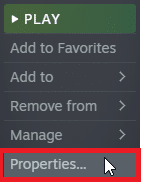
4. Şimdi, YEREL DOSYALAR sekmesine geçin ve aşağıda gösterildiği gibi OYUN DOSYALARININ BÜTÜNLÜĞÜNÜ DOĞRULAYIN… 'a tıklayın.
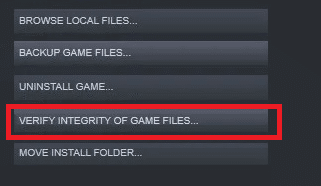
5. Steam'in doğrulama işlemini tamamlamasını bekleyin. Ardından, Uygulama Yükleme Hatası 3:0000065432'yi çözmek için gerekli dosyaları indirin.
Yöntem 2: Üçüncü Taraf Antivirüs Girişimini Çözün (Varsa)
Sisteminizde yüklü bir üçüncü taraf virüsten koruma programınız varsa, oyununuzun doğru şekilde yüklenmesini engelleyebilir. Bu nedenle, uygun gördüğünüz gibi devre dışı bırakmanız veya kaldırmanız önerilir.
Not: Örnek olarak Avast Free Antivirus için adımları açıkladık.
Yöntem 2A: Avast Free Antivirus'ü geçici olarak devre dışı bırakın
1. Görev Çubuğundaki Avast Free Antivirus simgesine gidin ve sağ tıklayın.
2. Bu menüden Avast kalkan kontrolünü seçin.
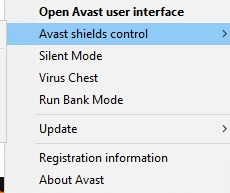
3. Size şu seçenekler sunulacak:
- 10 dakika devre dışı bırak
- 1 saat devre dışı bırak
- Bilgisayar yeniden başlatılana kadar devre dışı bırak
- Kalıcı olarak devre dışı bırak
4. Seçtiğiniz süre boyunca devre dışı bırakmak için size uygun olan bir seçeneğe tıklayın.
Yöntem 2B: Avast Free Antivirus'ü kalıcı olarak kaldırın
Devre dışı bırakmak yardımcı olmazsa, söz konusu virüsten koruma programını aşağıda açıklandığı gibi kaldırmanız gerekebilir:
1. Avast Ücretsiz Antivirüs programını açın.
2. Aşağıda vurgulandığı gibi Menü > Ayarlar öğesine tıklayın.
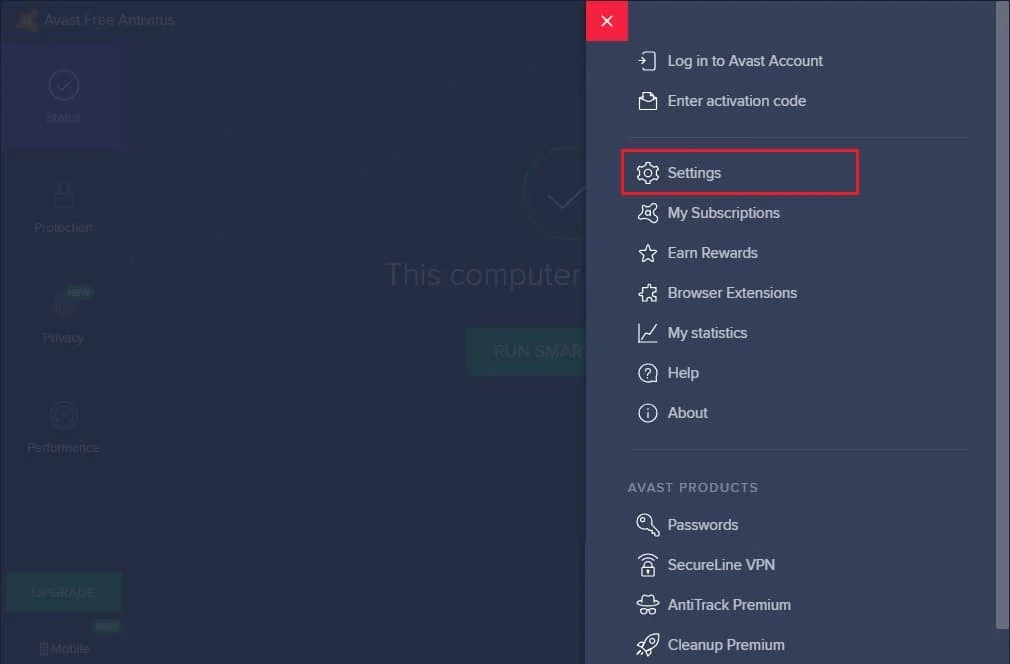
3. Genel sekmesi altında, gösterildiği gibi Kendini Savunmayı Etkinleştir kutusunun işaretini kaldırın.
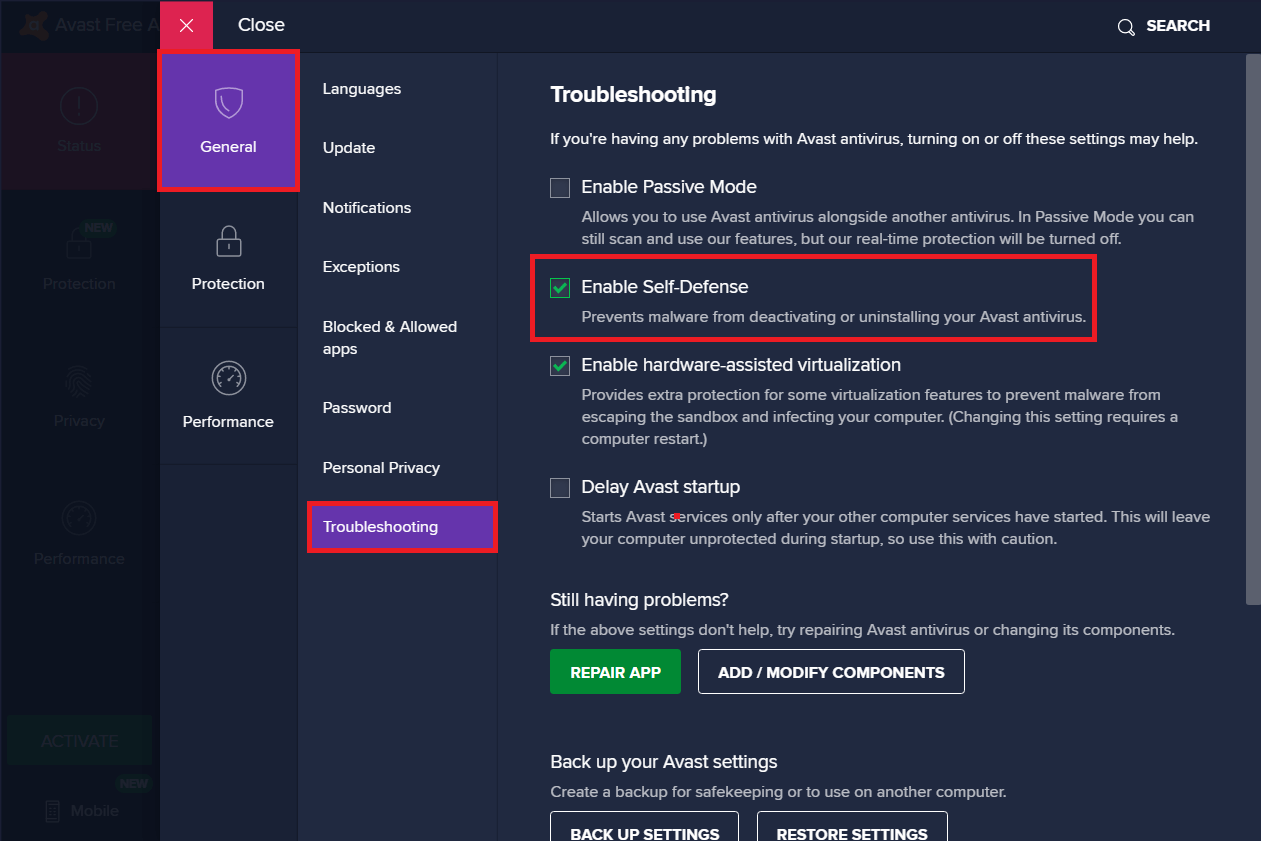
4. Avast'ı devre dışı bırakmak için onay isteminde Tamam'a tıklayın.
5. Avast Free Antivirus'ten çıkın.
6. Ardından, gösterildiği gibi arayarak Denetim Masası'nı başlatın.

7. Görünüm > Küçük simgeler'i seçin ve vurgulandığı gibi Programlar ve Özellikler'e tıklayın.
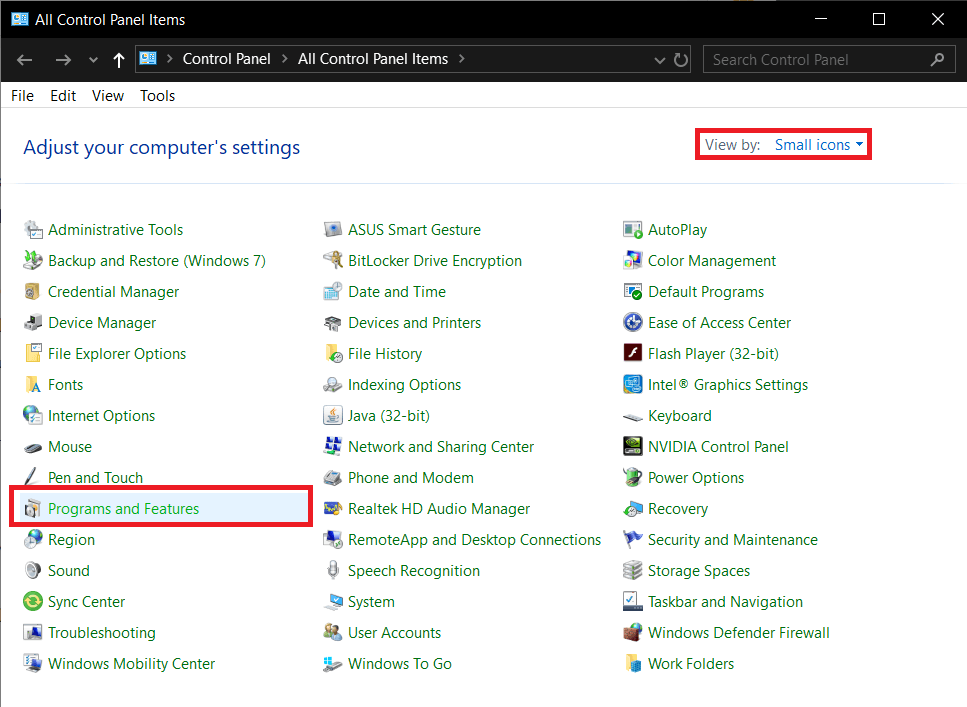
8. Avast Free Antivirus'e sağ tıklayın ve ardından gösterildiği gibi Kaldır'a tıklayın.
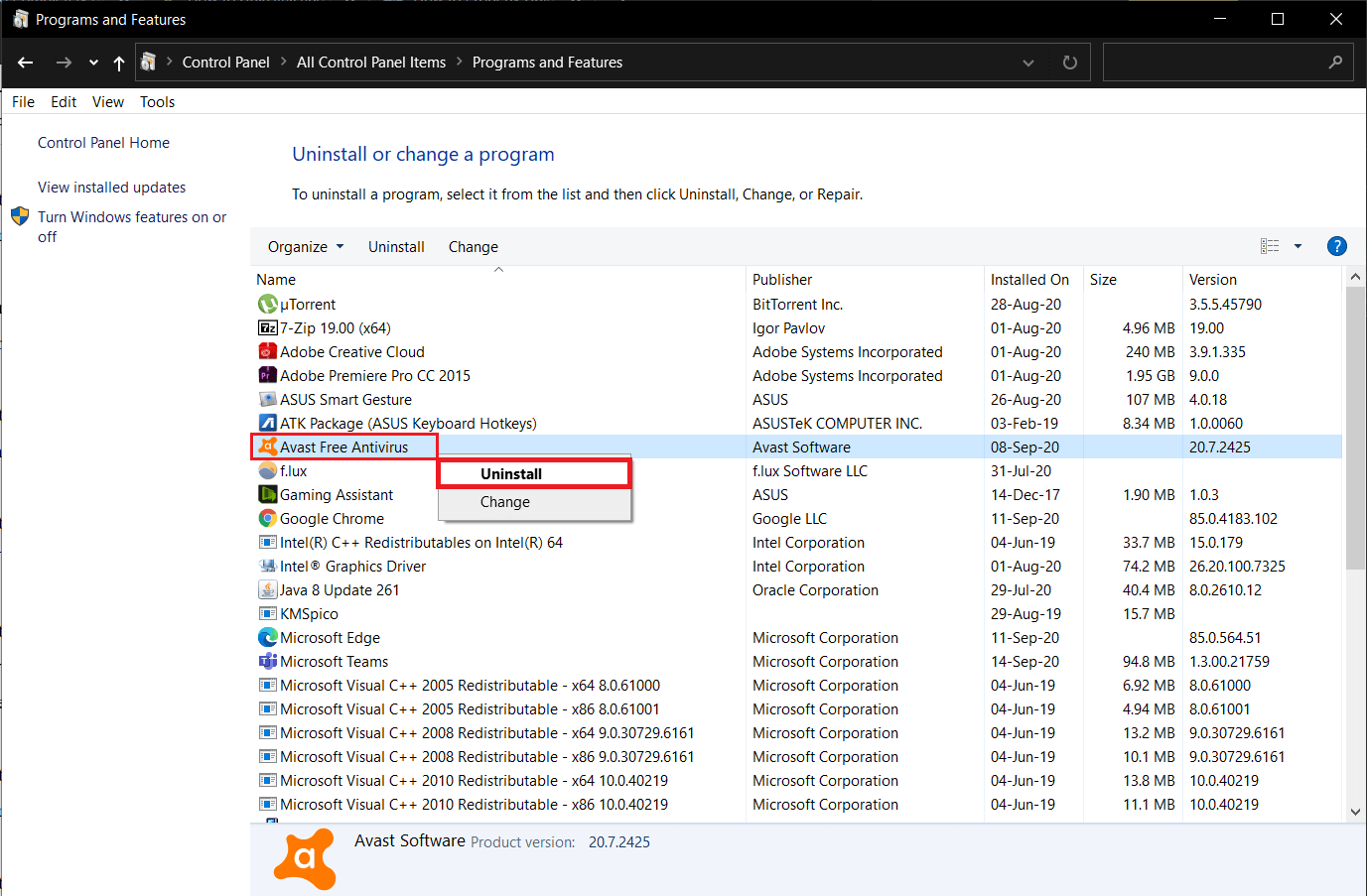
9. Windows 10 PC'nizi yeniden başlatın ve sorunun çözülüp çözülmediğini kontrol edin. Değilse, bir sonraki düzeltmeyi deneyin.
Ayrıca Okuyun: Windows 10'da Avast Antivirus'ü Tamamen Kaldırmanın 5 Yolu
Yöntem 3: Oyunu Orijinal Dizinine Taşıyın
Oyunu orijinalinden farklı bir dizine yüklediyseniz bu hata koduyla karşılaşabilirsiniz. Oyunu orijinal Steam dizinine taşıyarak Steam Uygulama Yükleme Hatası 3:0000065432'yi şu şekilde düzeltebilirsiniz:
1. Steam uygulamasını başlatın.
2. Steam'e tıklayın ve ardından açılır listeden Ayarlar'ı seçin.
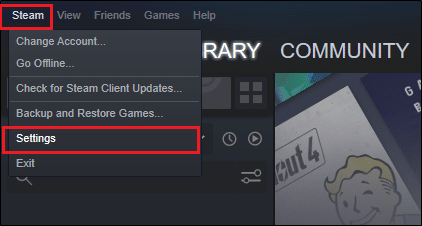
3. Şimdi, sol panelden İndirilenler'e tıklayın. Gösterildiği gibi STEAM KÜTÜPHANE KLASÖRLERİ'ne tıklayın.
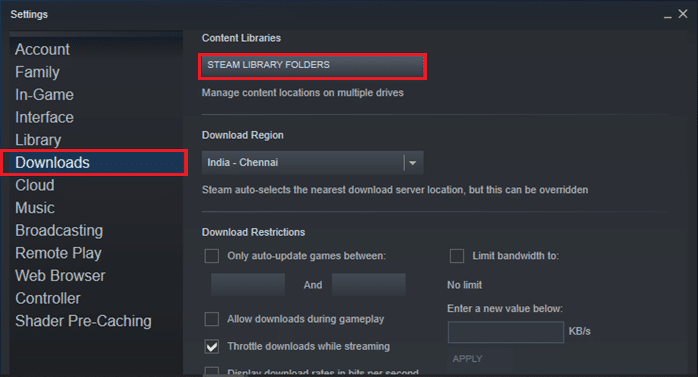
4. Şimdi, KÜTÜPHANE KLASÖRÜ EKLE üzerine tıklayın ve Steam klasörünün C:\Program Files (x86)\Steam olduğundan emin olun.
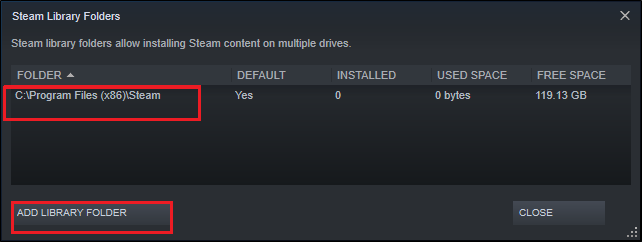
5A. Steam klasör konumu zaten C:\Program Files (x86)\Steam olarak ayarlanmışsa, KAPAT üzerine tıklayarak bu pencereden çıkın. Sonraki yönteme geçin.
5B. Oyunlarınız başka bir yere kuruluysa, ekranda iki farklı dizin göreceksiniz.

6. Şimdi, KÜTÜPHANE'ye gidin.

7. Kütüphanede sisteminizde Application Load Error 3:0000065432'yi tetikleyen oyuna sağ tıklayın. Gösterildiği gibi Özellikler… seçeneğini seçin.
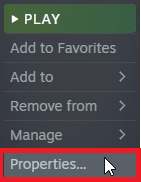
8. YEREL DOSYALAR sekmesine geçin ve MOVE INSTALL FOLDER…
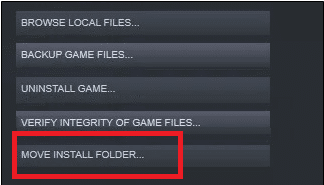
9. Burada, Kurulum için konum seç seçeneği altında C:\Program Files (x86)\Steam altında Kur'u seçin ve İleri'ye tıklayın.
Hareketin tamamlanmasını bekleyin. Sorunlara neden olan oyunu başlatın ve bunun Steam Uygulama Yükleme Hatası 3:0000065432'yi düzeltip düzeltemeyeceğini kontrol edin.
Yöntem 4: DeepGuard Özelliğini Devre Dışı Bırak (Varsa)
Daha önce tartışıldığı gibi, F-Secure Internet Security'nin DeepGuard özelliği, sistemin güvenliğini sağlamak için çeşitli programları ve uygulamaları engeller. Ayrıca, anormal değişiklikleri aramak için tüm uygulamaları sürekli olarak izler. Bu nedenle oyunlara müdahale etmesini önlemek ve Uygulama Yükleme Hatası 3:0000065432'den kaçınmak için bu yöntemde DeepGuard özelliğini devre dışı bırakacağız.
1. Sisteminizde F-Secure Internet Security'yi başlatın.
2. Gösterildiği gibi Bilgisayar Güvenliği simgesine tıklayın.
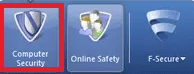
3. Şimdi Ayarlar > Bilgisayar > DeepGuard'a tıklayın.
4. DeepGuard'ı Aç seçeneğinin yanındaki kutunun işaretini kaldırın.
5. Son olarak, pencereyi kapatın ve uygulamadan çıkın .
Ayrıca Okuyun: Steam'de Gizli Oyunlar Nasıl Görüntülenir
Yöntem 5: Steam'i Yönetici Olarak Çalıştırın
Çok az kullanıcı Steam'i yönetici ayrıcalıklarıyla başlatmanın Steam Uygulama Yükleme Hatası 3:0000065432'nin düzeltilmesine yardımcı olduğunu öne sürdü. Aynısını şu şekilde yapabilirsiniz:
1. Steam kısayol simgesine sağ tıklayın ve Özellikler'e tıklayın.
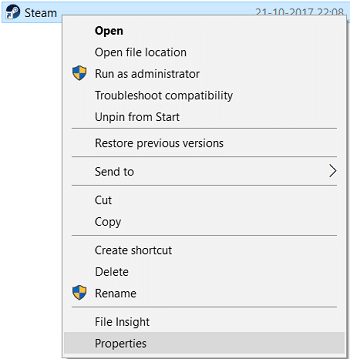
2. Özellikler penceresinde, Uyumluluk sekmesine geçin.
3. Şimdi, Bu programı yönetici olarak çalıştır kutusunu işaretleyin.
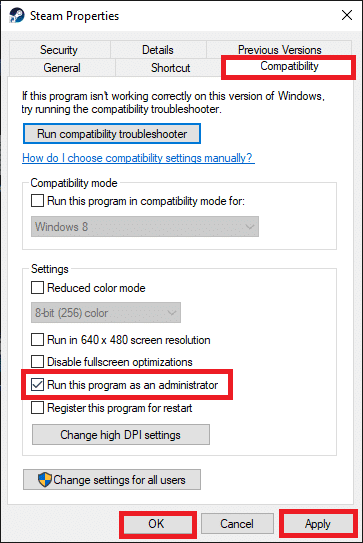
4. Son olarak, değişiklikleri kaydetmek için Uygula > Tamam'a tıklayın.
Bundan sonra Steam yönetici ayrıcalıklarıyla çalışacak ve hatasız olacak.
Yöntem 6: Steam'i Yeniden Yükleyin
Uygulamayı tamamen sisteminizden kaldırıp yeniden yüklediğinizde, yazılımla ilgili tüm aksaklıklar çözülür. Uygulama Yükleme Hatası 3:0000065432'yi çözmek için Steam'i Nasıl Yeniden Yükleyeceğiniz aşağıda açıklanmıştır:
1. Denetim Masası'nı başlatın ve Yöntem 2B'de anlatıldığı gibi Programlar ve Özellikler'e gidin.
2. Steam'e tıklayın ve gösterildiği gibi Kaldır'ı seçin.
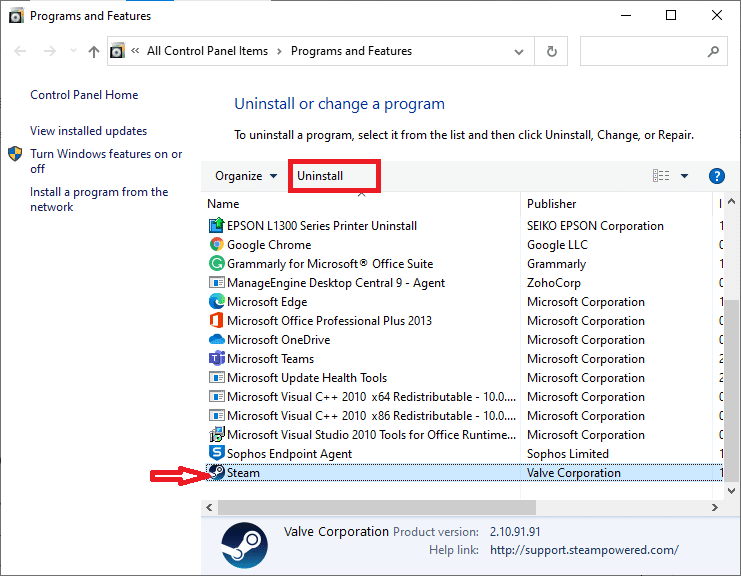
3. Kaldırma işlemini, gösterildiği gibi Kaldır'a tıklayarak istemde onaylayın.
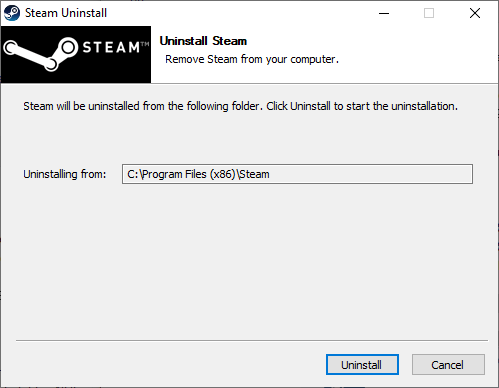
4. Program kaldırıldıktan sonra bilgisayarınızı yeniden başlatın .
5. Ardından Steam'i sisteminize kurmak için buraya tıklayın.
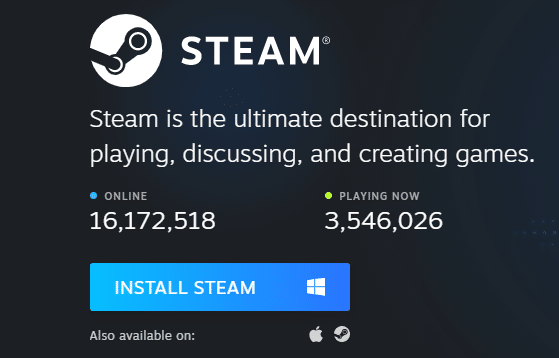
6. İndirilenler klasörüne gidin ve çalıştırmak için SteamSetup'a çift tıklayın.
7. Ekrandaki talimatları izleyin, C:\Program Files (x86) \Steam olarak Gözat… seçeneğini kullanarak Hedef Klasörü seçtiğinizden emin olun.
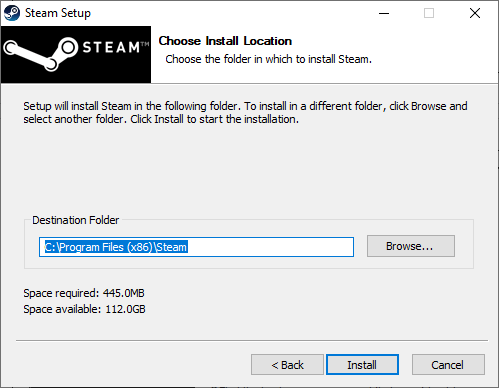
8. Kur'a tıklayın ve kurulumun tamamlanmasını bekleyin. Ardından, gösterildiği gibi Bitir'e tıklayın.
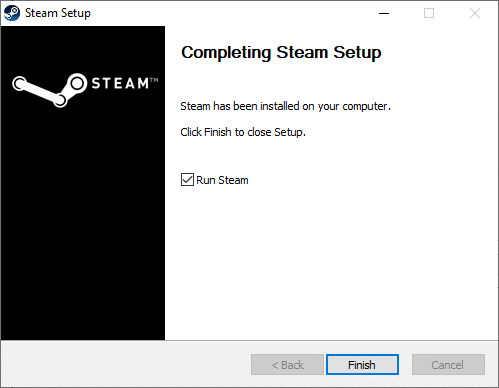
9. Tüm Steam paketlerinin yüklenmesini bekleyin ve kısa süre sonra başlatılacaktır.
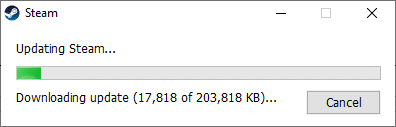
Ayrıca Okuyun: Steam'in Oyun İndirmemesi Nasıl Onarılır
Yöntem 7: Steam Uygulama Önbelleğini Temizle
Bazen önbellek dosyaları da bozulur ve bunlar da Uygulama Yükleme Hatası 3:0000065432'ye yol açabilir. Bu nedenle, uygulama önbelleğini temizlemek yardımcı olacaktır.
1. Windows Arama kutusuna tıklayın ve %appdata% yazın.
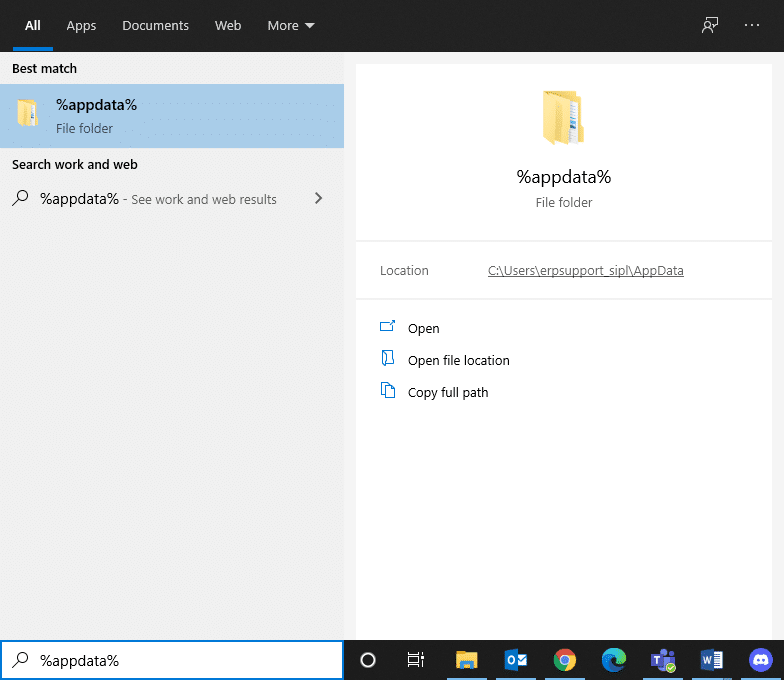
2. Açmak için AppData Roaming klasörüne tıklayın.
3. Burada Steam'e sağ tıklayın ve Sil'i seçin.
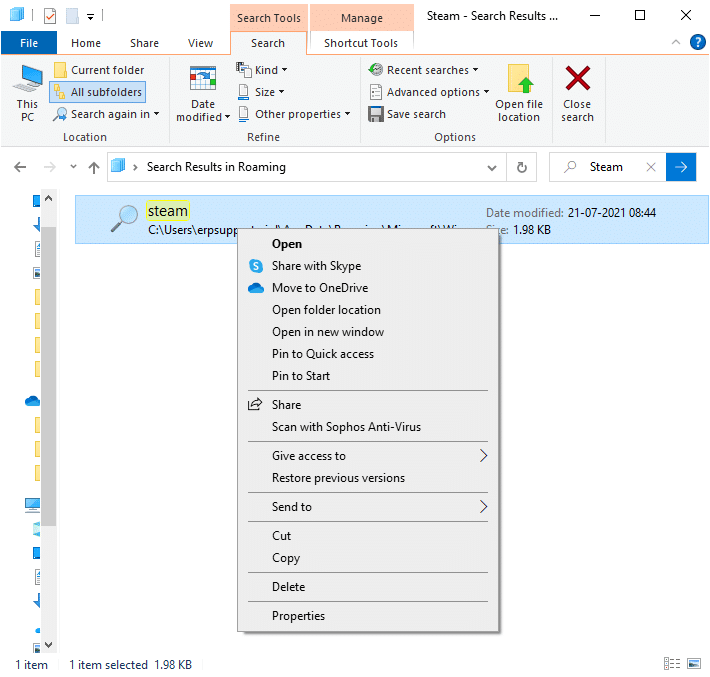
4. Ardından, arama çubuğuna %LocalAppData% yazın ve Local App Data klasörünü açın.
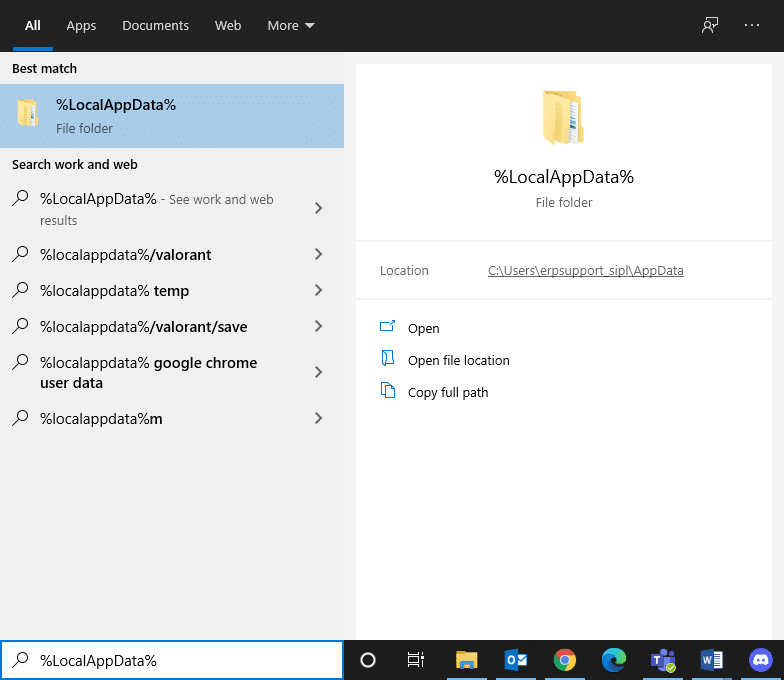
5. Burada Steam'i bulun ve daha önce yaptığınız gibi Silin .
6. Bu değişiklikleri uygulamak için Windows PC'nizi yeniden başlatın .
Yöntem 8: Oyun Klasörünü Belgelerden Sil
Ayrıca, aşağıda açıklandığı gibi, Oyun klasörünü Belgeler'den silerek Uygulama Yükleme Hatası 3:0000065432'yi çözebilirsiniz:
1. Dosya Gezgini'ni açmak için Windows+ E tuşlarına birlikte basın.
2. Verilen yola gidin - C:\Kullanıcılar\Kullanıcı Adı\Belgeler\Oyunlarım
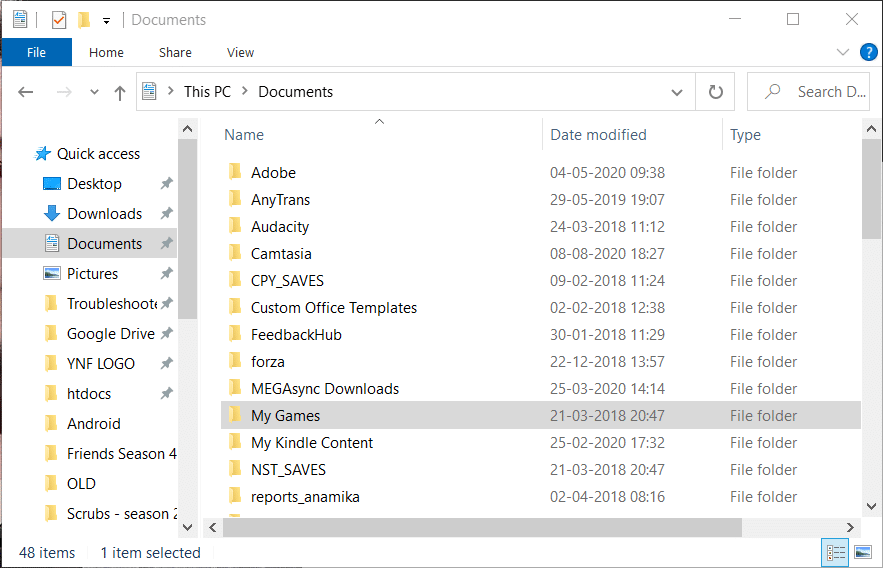
3. Bu hatayla karşılaşan oyunun oyun klasörünü silin.
4. Sisteminizi yeniden başlatın . Şimdi Steam'i başlatın ve oyunu yeniden çalıştırın. Hatasız çalışması gerekir.
Yöntem 9: Arka Plan Görevlerini Kapat
Tüm sistemlerde arka planda çalışan çok sayıda uygulama vardır. Bu, genel CPU ve bellek kullanımını artırır ve böylece oyun sırasında sistemin performansını düşürür. Arka plan görevlerinin kapatılması, Uygulama Yükleme Hatası 3:0000065432'nin çözülmesine yardımcı olabilir. Windows 10 PC'de Görev Yöneticisi'ni kullanarak arka plan işlemlerini kapatmak için şu adımları izleyin:
1. Ctrl + Shift + Esc tuşlarına birlikte basarak Görev Yöneticisini başlatın.
2. İşlemler sekmesinde, gerekli olmayan görevleri, tercihen üçüncü taraf uygulamalarını arayın ve seçin.
Not: Windows ve Microsoft ile ilgili işlemleri seçmekten kaçının.
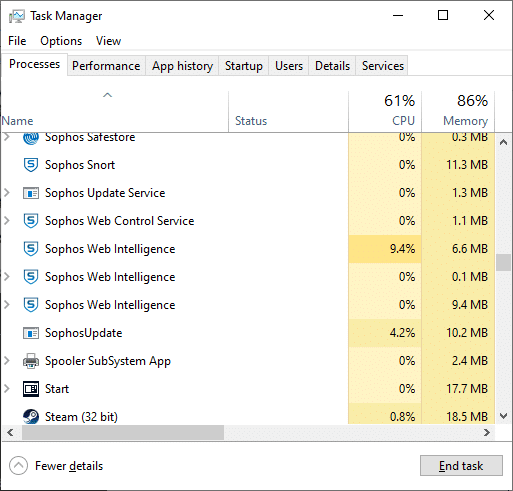
3. Ekranın altında görüntülenen Görevi Sonlandır düğmesine tıklayın.
4. İstenmeyen, kaynak tüketen tüm görevler için aynısını tekrarlayın ve sistemi yeniden başlatın .
Tavsiye edilen:
- Play Store DF-DFERH-01 Hatasını Düzeltin
- Steam Oyunlarında Ses Yok Nasıl Onarılır
- ARK, Davet için Sunucu Bilgilerini Sorgulayamıyor
- Minecraft'ta io.netty.channel.AbstractChannel$AnnotatedConnectException Hatasını Düzeltin
Bu kılavuzun yardımcı olduğunu ve Steam Uygulama Yükleme Hatası 3:0000065432'yi düzeltebildiğinizi umuyoruz . Hangi yöntemin sizin için en iyi sonucu verdiğini bize bildirin. Bu makaleyle ilgili herhangi bir sorunuz varsa, bunları yorumlar bölümüne bırakmaktan çekinmeyin.
